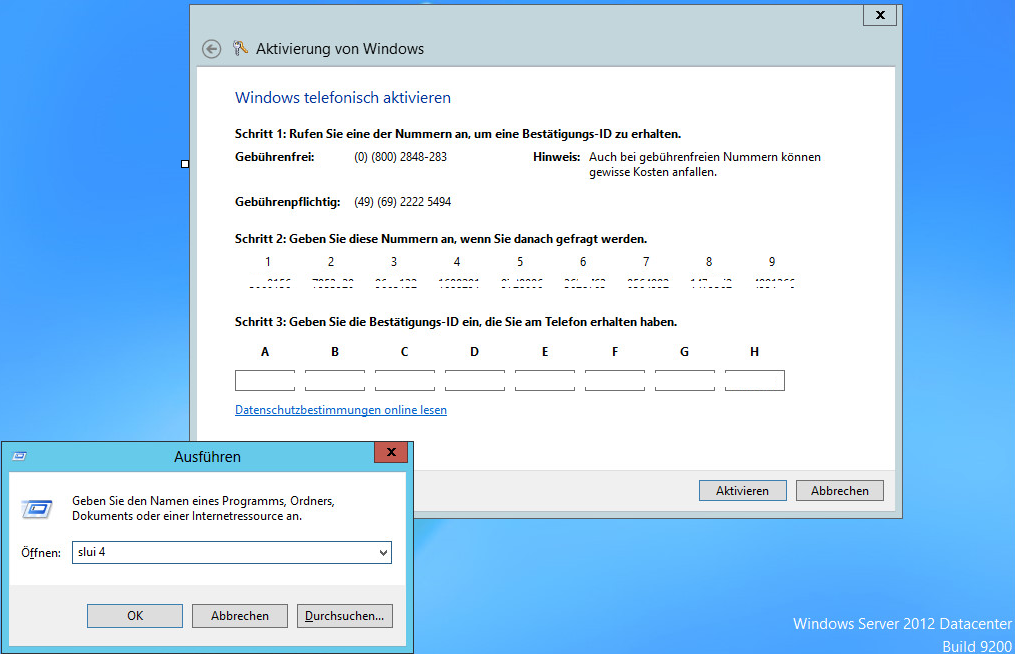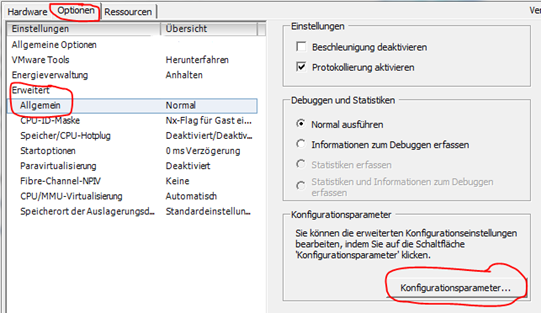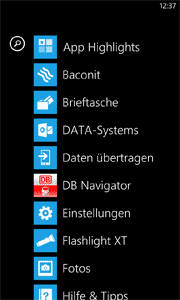Den Assistenten zum Ändern des Product key öffnet der Befehl (als Administrator ausgeführt):
slui 0x03
Natürlich lässt sich die Keyingabe auch mit dem passenden Kommandozeilentool scripten:
slmgr -ipk AAAA-BBBB-CCCC-DDDD-EEEE slmgr /ato
Besonders nett: Nach einem 7to8 Upgrade gibt es schlicht keine via Klick-n-Play erreichbare Möglichkeit den Schlüssel zu ändern. Nur so. Aber dann klappt’s auch mit der Aktivierung.
Das selbe gilt auch für Windows Server 2012 – selbes Problem, selber Syntax. Im schlimmsten Fall gibt natürlich auch immer die Microsoft Activation Hotline; zu einem menschlichen Ansprechpartner wird man am schnellsten durchgestellt, wenn man im Telefonklickmenü einfach gar nichts drückt.
Telefonnummer Microsoft Aktivierungshotline: 0800 – 284 828 3 (0800-ctivate)
Thanks: http://tfl09.blogspot.de/2012/08/my-first-windows-8-bugpowershell-to.html